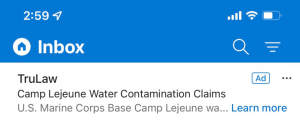Microsoft Edge ได้รับการสนับสนุนสำหรับ 16 ท่าทางสัมผัสของเมาส์
ดูเหมือนว่า Microsoft กำลังเตรียมเพิ่มท่าทางสัมผัสของเมาส์ให้กับ Edge แม้ว่าคุณลักษณะนี้ยังไม่สามารถเข้าถึงได้สำหรับการทดสอบในช่องแสดงตัวอย่าง แต่ Insiders ที่โชคดีบางคนได้เห็นการเปลี่ยนแปลงแล้ว มี 16 ท่าทางที่ผู้ใช้สามารถเปิดหรือปิดเพื่อจัดการเบราว์เซอร์ด้วยการเลื่อนเมาส์สั้น ๆ
ท่าทางของเมาส์ในเว็บเบราว์เซอร์เป็นวิธีควบคุมเบราว์เซอร์โดยดำเนินการบางอย่างด้วยเมาส์ของคุณ การกระทำเหล่านี้มักเป็นการเคลื่อนไหวหรือรูปแบบง่ายๆ ที่เบราว์เซอร์รู้จักและเรียกใช้ฟังก์ชันหรือคำสั่งเฉพาะ
ในกรณีทั่วไป ท่าทางจะอนุญาตให้เปิดคุณสมบัติในตัว เช่น ปิดแท็บหรือย้อนกลับไปในประวัติศาสตร์โดยกดปุ่มเมาส์ขวาค้างไว้แล้วเลื่อนไปในทิศทางที่ต้องการ ท่าทางสามารถเพิ่มความเร็วในการโต้ตอบกับเบราว์เซอร์และประสิทธิภาพของผู้ใช้ได้อย่างมาก
ท่าทางของเมาส์เป็นวิธีที่สะดวกและมีประสิทธิภาพในการท่องเว็บ โดยเฉพาะอย่างยิ่งหากคุณพบว่าตัวเองใช้คำสั่งเดิมซ้ำแล้วซ้ำอีก อย่างไรก็ตาม เว็บเบราว์เซอร์บางเว็บไม่รองรับรูปแบบลายเส้นของเมาส์ตามค่าเริ่มต้น ดังนั้นคุณอาจต้องติดตั้งส่วนขยายที่ใช้คุณสมบัตินี้ ตัวอย่างเช่น มีให้ใช้งานได้ทันทีในเบราว์เซอร์ Opera 12 แบบคลาสสิก เช่นเดียวกับ Vivaldi รุ่นใหม่ล่าสุด
Microsoft ได้ตัดสินใจที่จะเพิ่มการรองรับท่าทางดั้งเดิมใน Edge ดังนั้นผู้ใช้ไม่จำเป็นต้องใช้โปรแกรมเสริมของบุคคลที่สามเพื่อให้ใช้งานได้ มีตัวเลือกสลับเฉพาะเพื่อปิดหรือเปิดใช้งานรูปแบบลายเส้นของเมาส์
เปิดหรือปิดท่าทางสัมผัสของเมาส์
- เปิดเมนูของเบราว์เซอร์โดยคลิกที่ปุ่มเมนูหรือกด Alt + ฉ บนแป้นพิมพ์
- เลือก การตั้งค่า จากเมนู
- ทางด้านซ้ายให้คลิกที่ รูปร่าง.
- เลื่อนลงมาทางด้านขวาเพื่อ ปรับแต่งเบราว์เซอร์ > ท่าทางสัมผัสของเมาส์.
- เปิดหรือปิด เปิดใช้งานท่าทางสัมผัสของเมาส์ สลับตัวเลือกสำหรับสิ่งที่คุณต้องการ
เสร็จแล้ว!
นอกจากนี้ยังมีส่วนเฉพาะในการตั้งค่าของ Edge ที่อนุญาตให้ผู้ใช้ดู กำหนดค่าใหม่ และปิดใช้งานท่าทางสัมผัสใดๆ
วิธีปรับแต่งท่าทาง
ในการปรับแต่งท่าทางให้คลิกที่ปุ่ม "กำหนดค่าท่าทางเมาส์" ด้านล่าง การตั้งค่า > ปรับแต่งเบราว์เซอร์ > ท่าทางสัมผัสของเมาส์. ในหน้าถัดไป ค้นหาท่าทางที่คุณต้องการเปลี่ยนหรือปิดใช้งาน และเลือกการกระทำที่ต้องการจากเมนูแบบเลื่อนลงถัดจากชื่อ
Edge รุ่น Canary รองรับท่าทางสัมผัส 16 แบบต่อไปนี้
ท่าทางสัมผัสของเมาส์ Microsoft Edge
| ท่าทาง | การกระทำ |
|---|---|
| ซ้าย | กลับไป |
| ขวา | ซึ่งไปข้างหน้า |
| ขึ้น | เลื่อนขึ้น |
| ลง | เลื่อนลง |
| ลงแล้วขวา | ปิดแท็บ |
| ซ้ายแล้วขึ้น | เปิดแท็บปิดอีกครั้ง |
| ขึ้นแล้วครับ | เปิดแท็บใหม่ |
| เดี๋ยวก็ลง | รีเฟรช |
| ขึ้นแล้วไปทางซ้าย | สลับไปที่แท็บซ้าย |
| ขวาขึ้นแล้ว | สลับไปที่แท็บขวา |
| ลงแล้วซ้าย | หยุดโหลด |
| ซ้ายแล้วลง | ปิดแท็บทั้งหมด |
| ขึ้นแล้วลง | เลื่อนไปที่ด้านล่าง |
| ลงแล้วขึ้น | เลื่อนไปด้านบน |
| ซ้ายแล้วขวา | ปิดแท็บ |
| ขวาแล้วซ้าย | เปิดแท็บปิดอีกครั้ง |
ในหมู่ผู้ใช้ขั้นสูง ท่าทางของเมาส์เป็นคุณสมบัติที่ได้รับความนิยมอย่างมาก
ขณะที่เขียนบทความนี้ ท่าทางของเมาส์ Edge กำลังได้รับการทดสอบในกลุ่มย่อยของ Insiders และไม่สามารถใช้ได้กับทุกคน น่าเศร้าที่ไม่มีวิธีเปิดใช้งานด้วยตนเอง Microsoft ยังไม่ได้ประกาศความพร้อมใช้งานทั่วไปของคุณลักษณะนี้
H/t ถึง @Leopeva64
หากคุณชอบบทความนี้ โปรดแบ่งปันโดยใช้ปุ่มด้านล่าง จะไม่ใช้เวลามากจากคุณ แต่จะช่วยให้เราเติบโต ขอบคุณสำหรับการสนับสนุน!